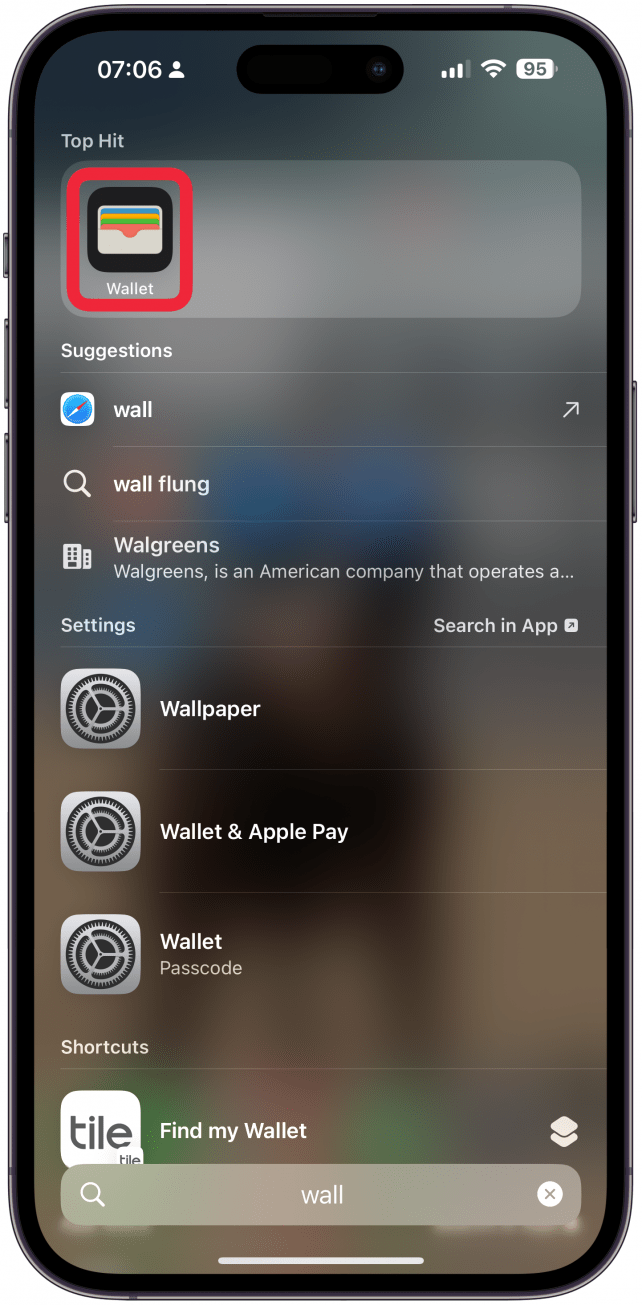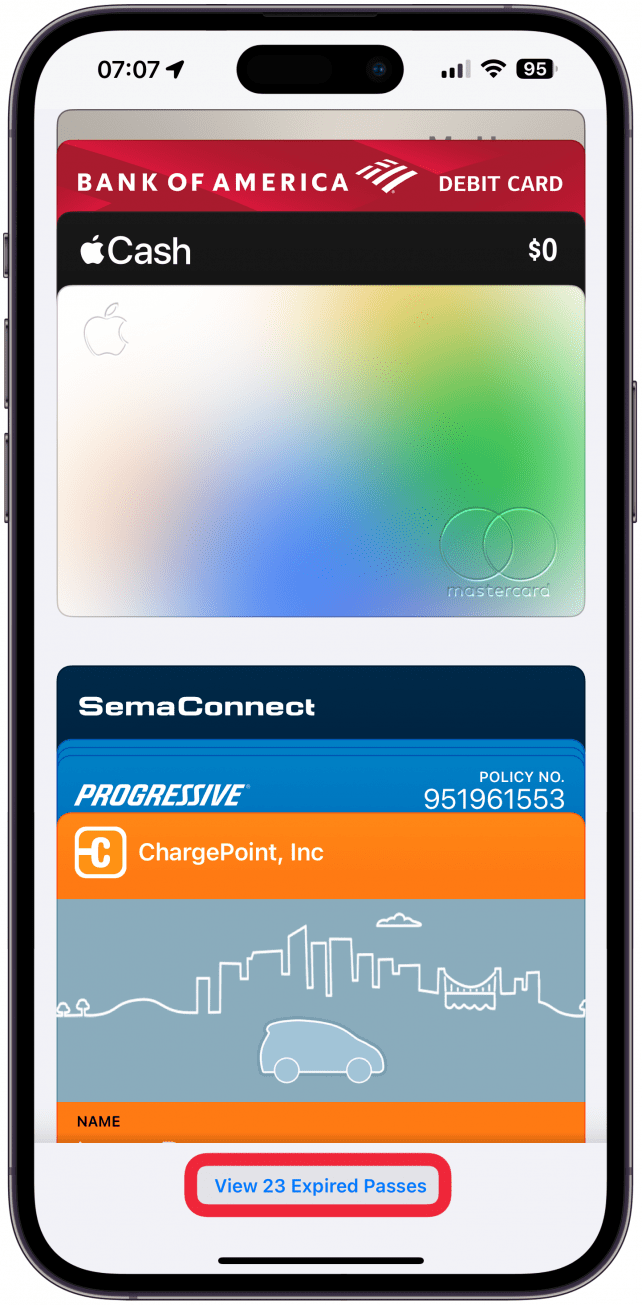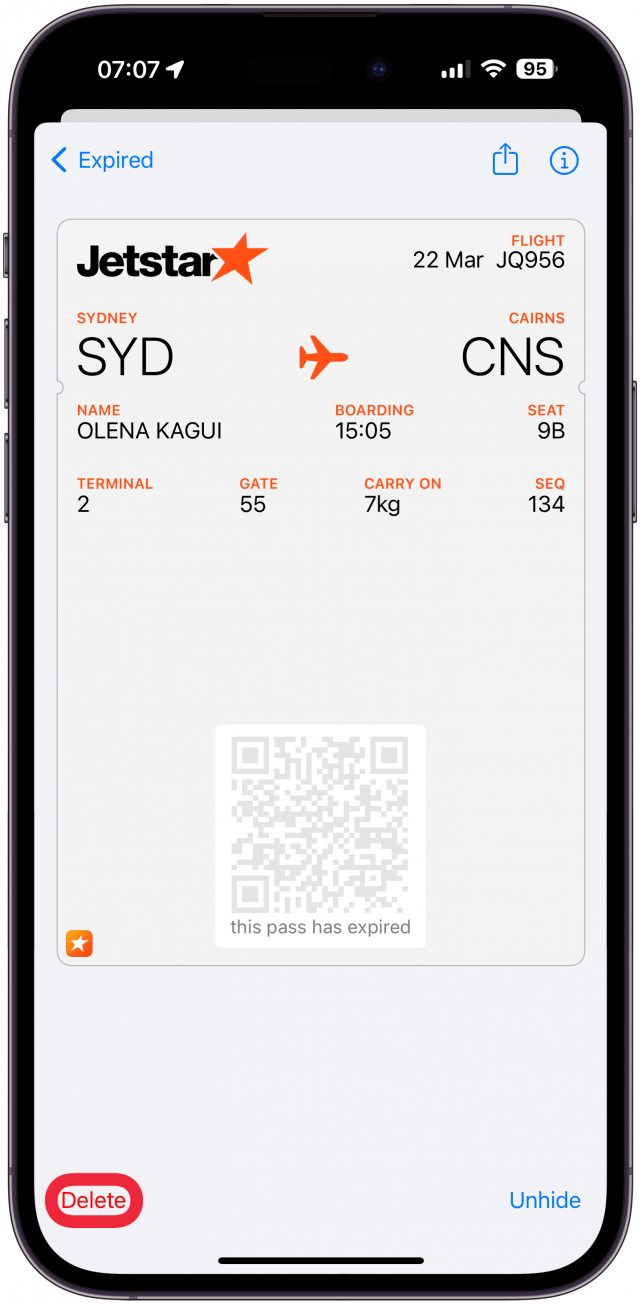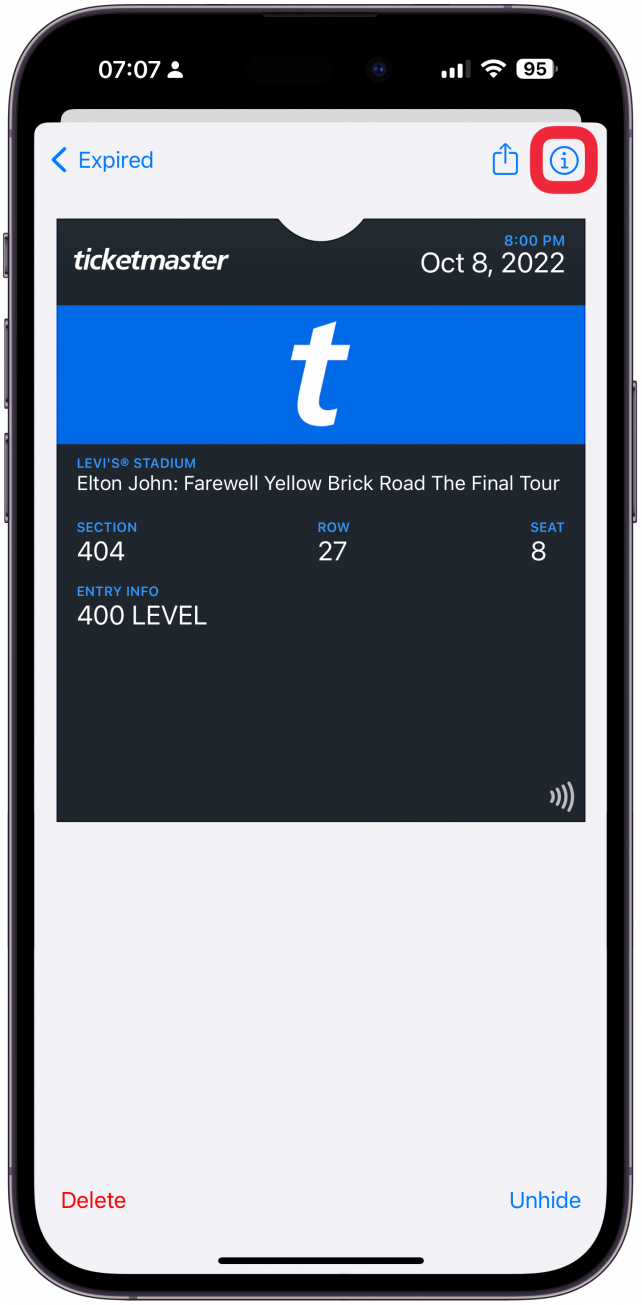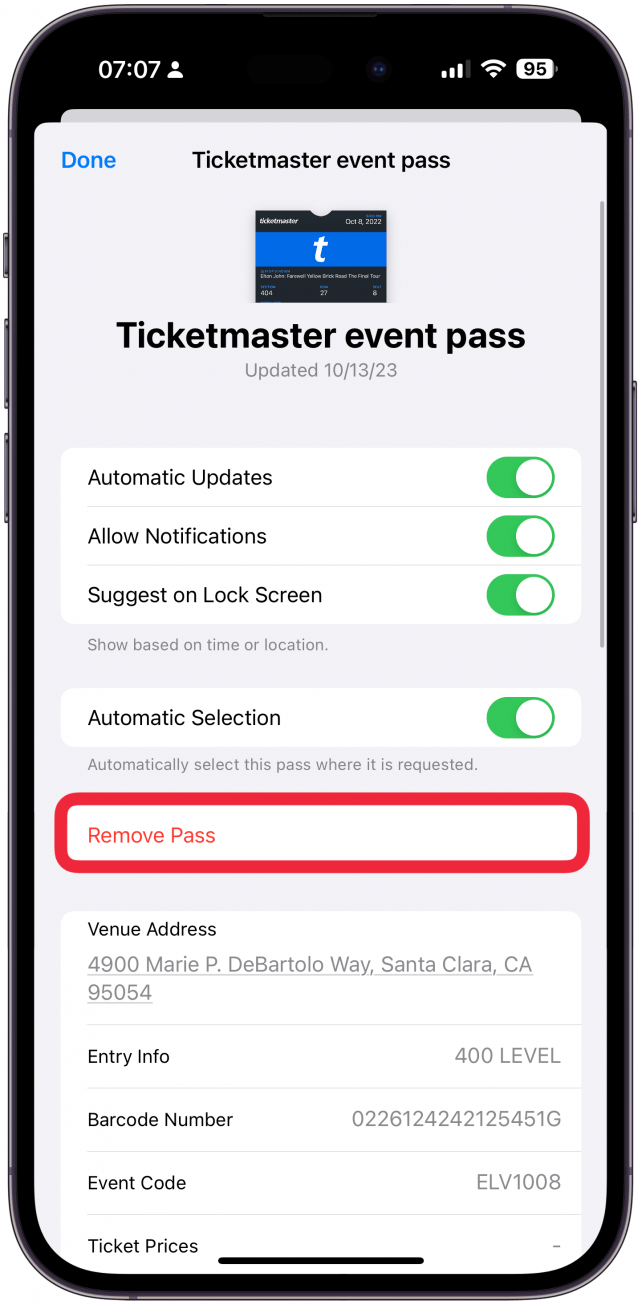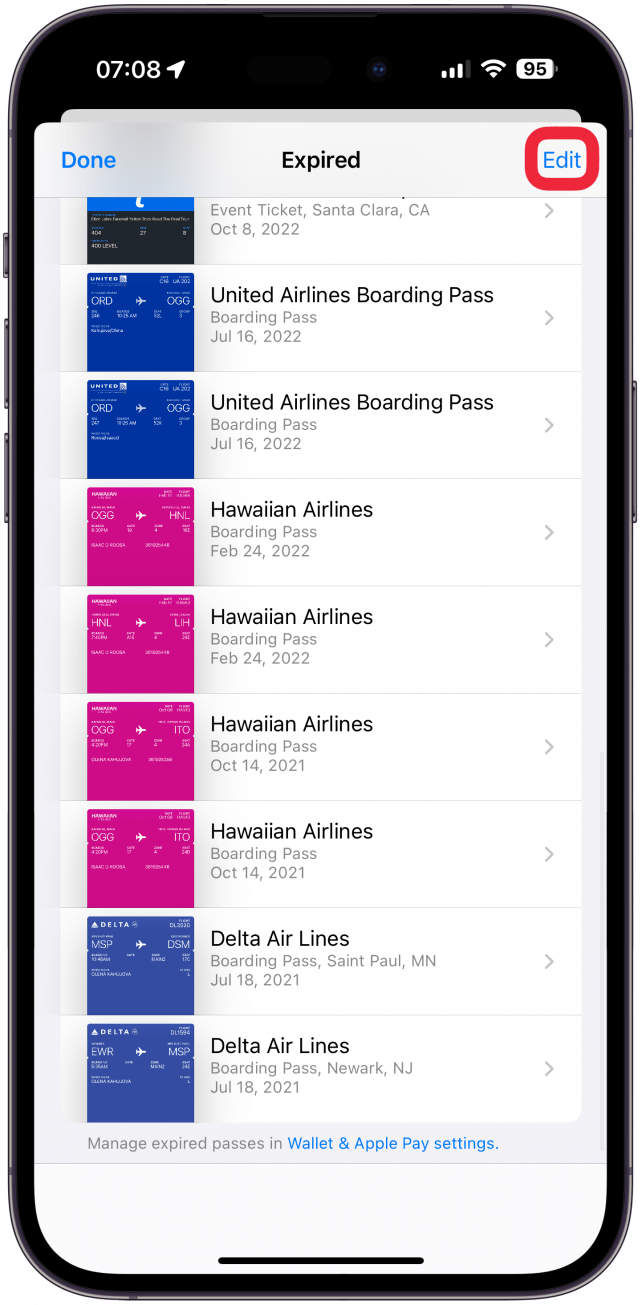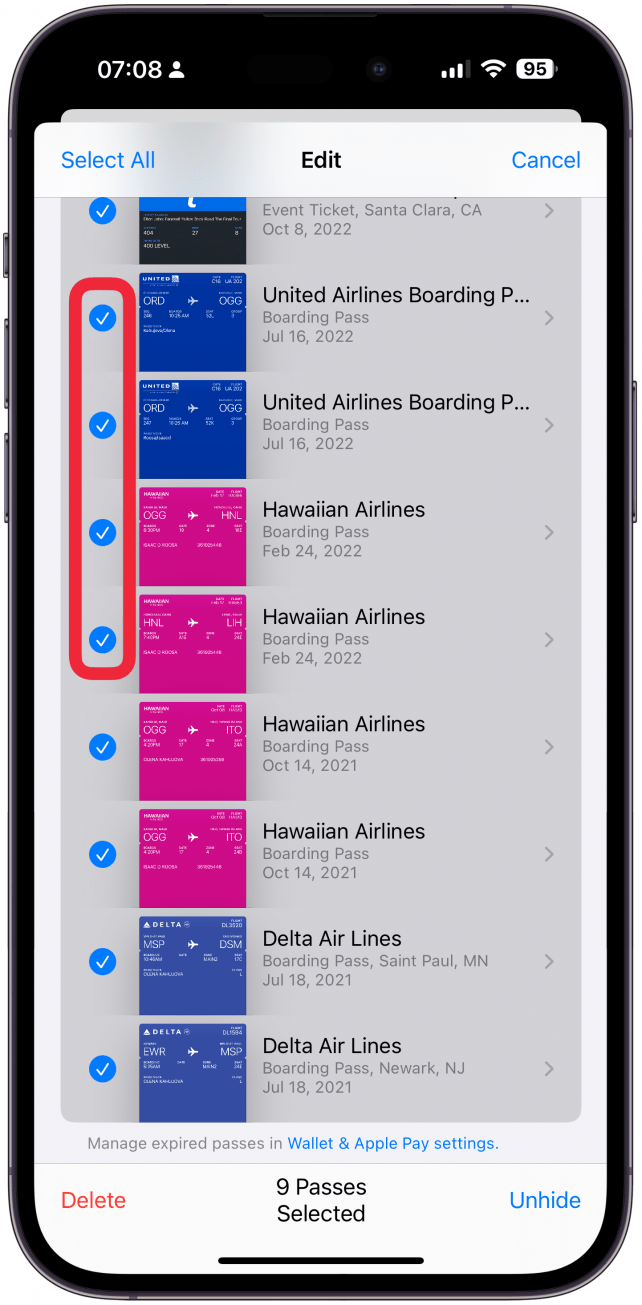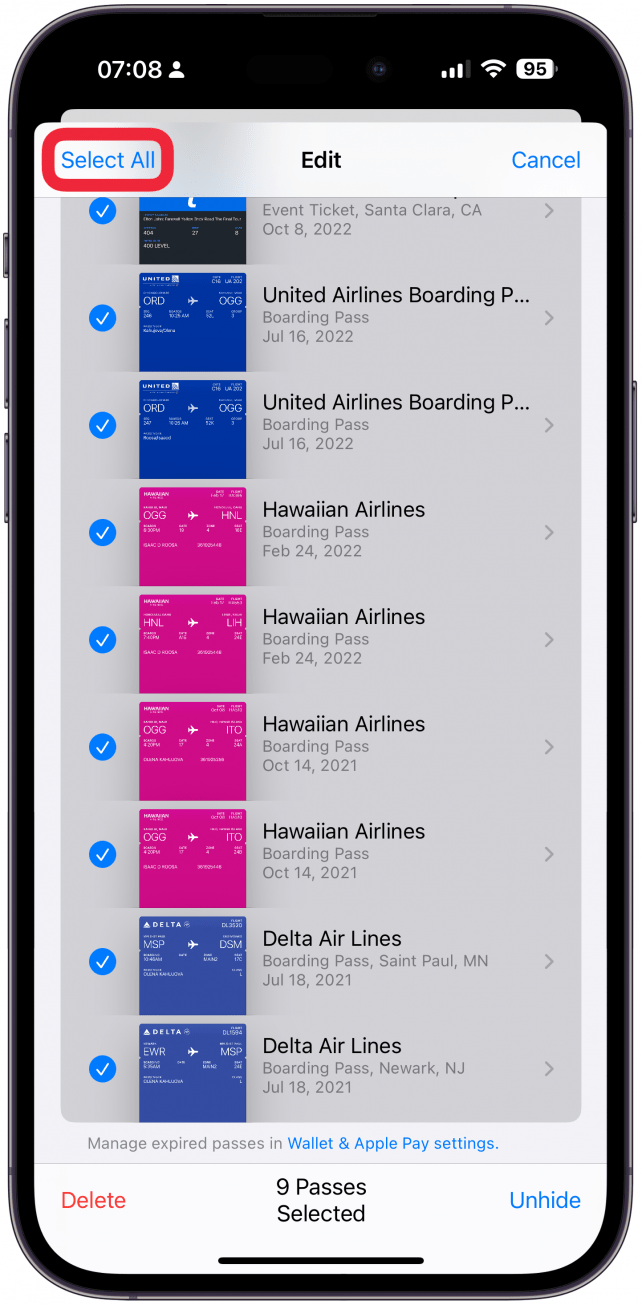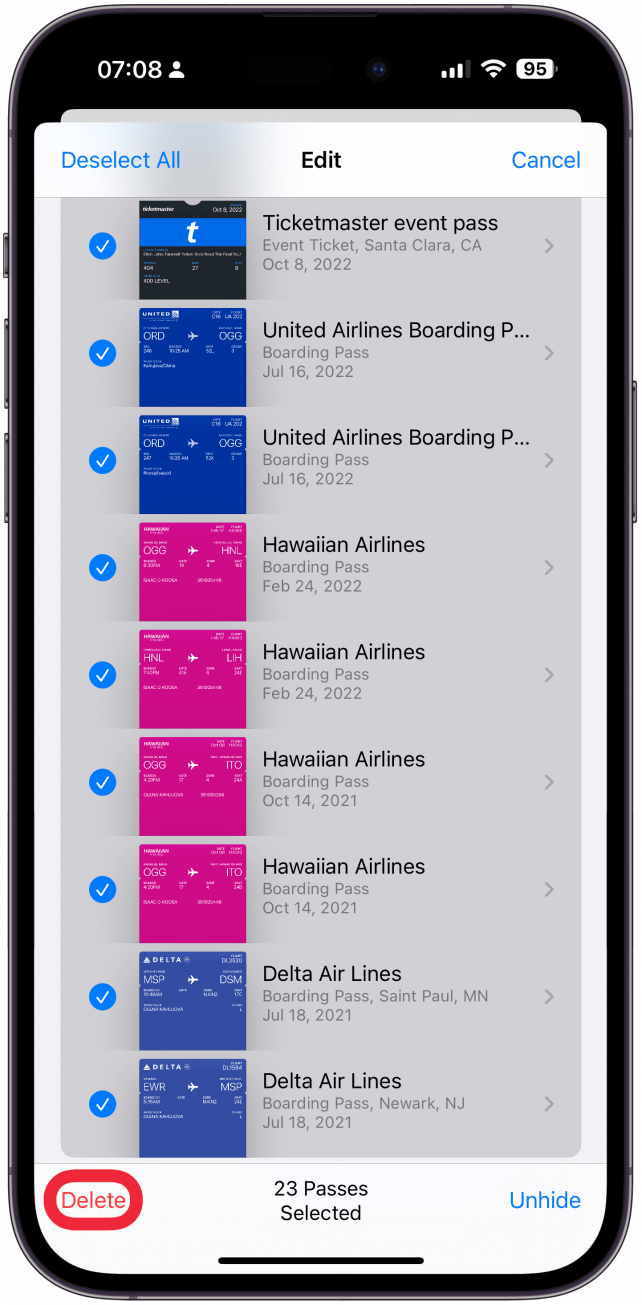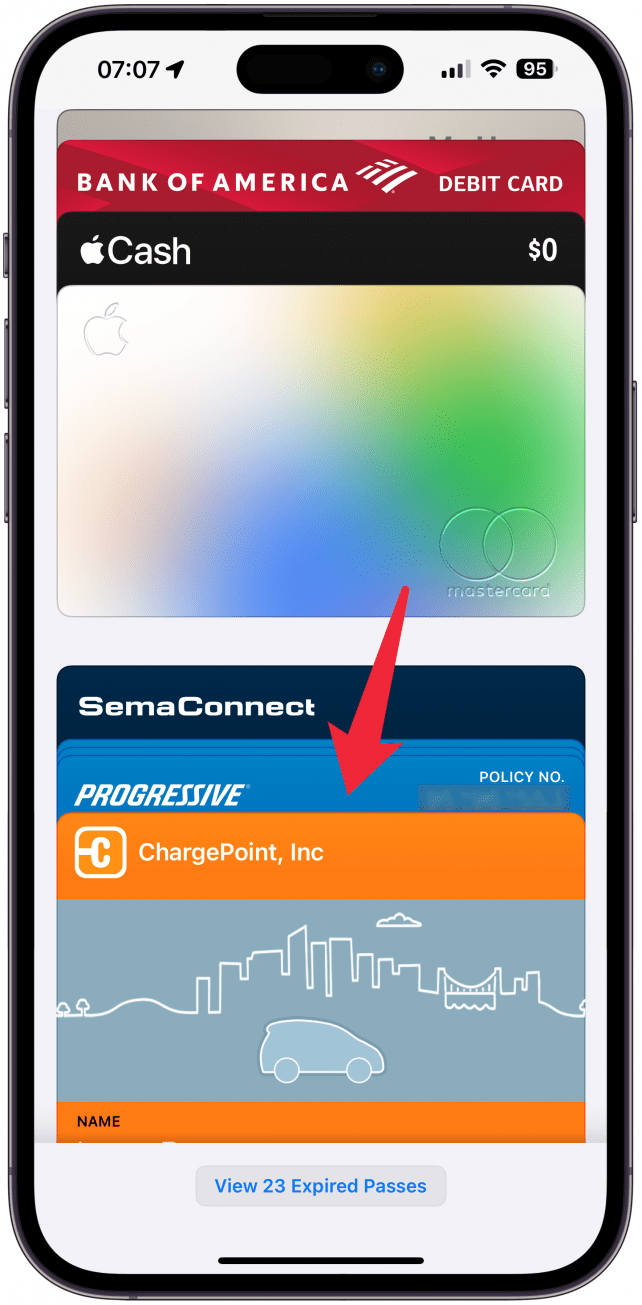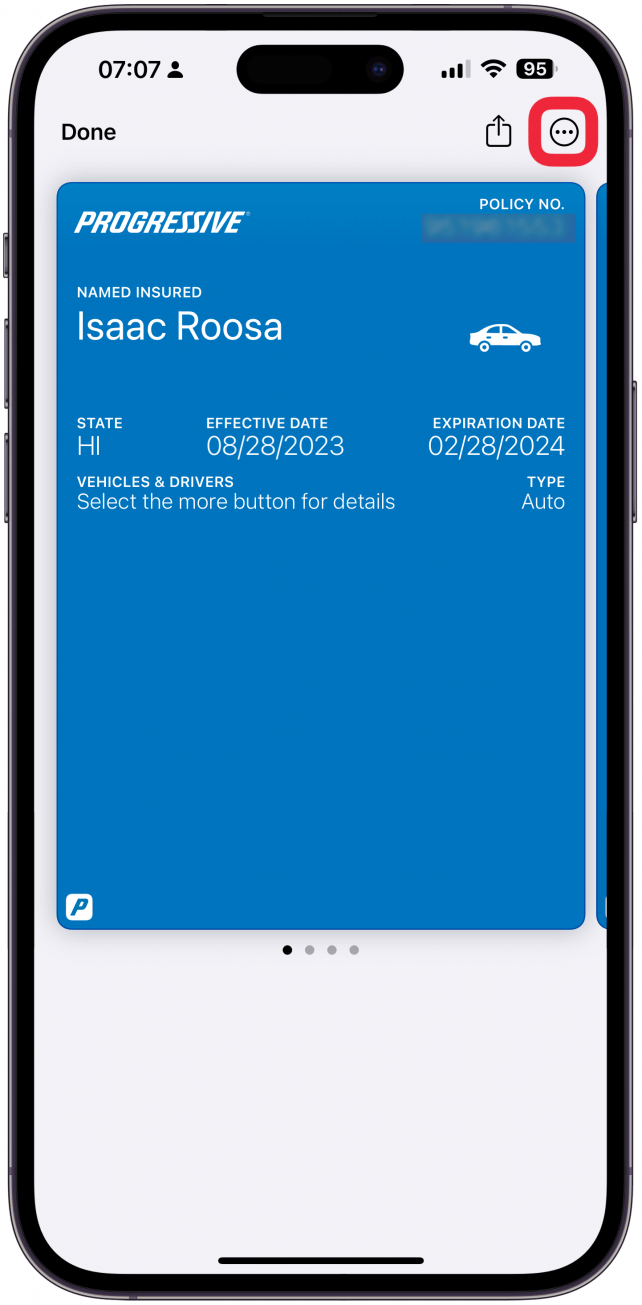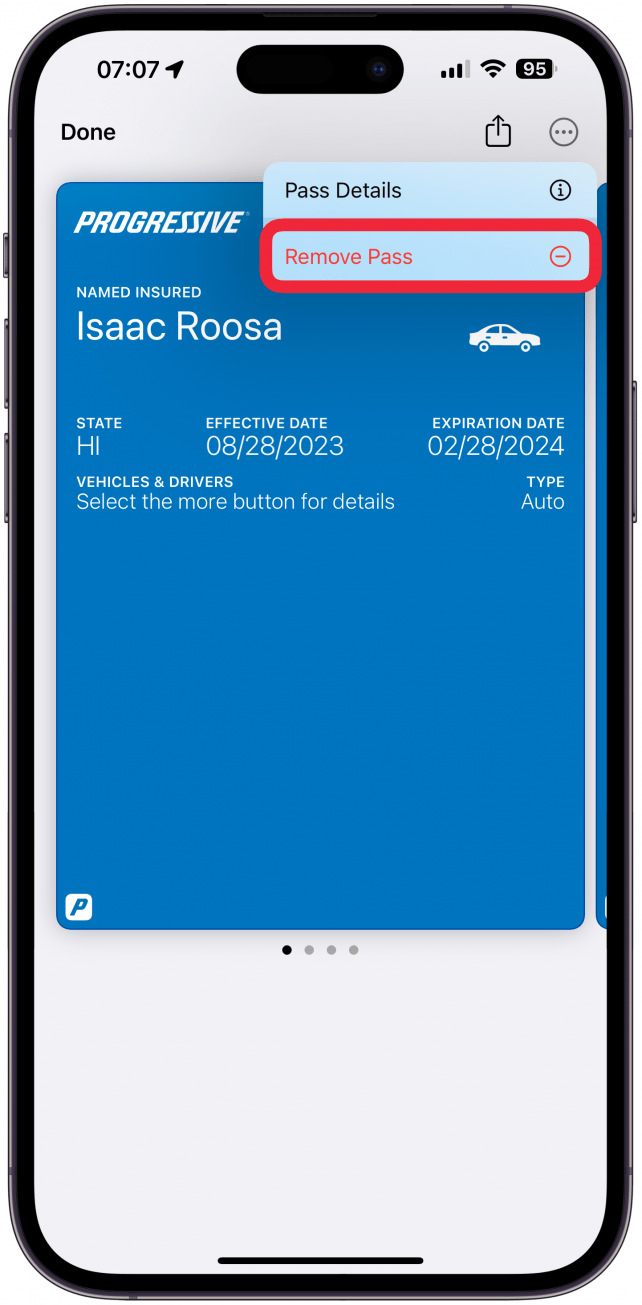Fiecare card, cheie, permis sau bilet pe care îl adăugați în Apple Wallet rămâne acolo până când îl ștergeți manual. În funcție de tipul de tichet sau permis pe care îl aveți, pașii pentru a-l șterge pot varia, dar acestea sunt ușor de șters odată ce știți ce să căutați.
Cum se șterg biletele din Apple Wallet
Când te duci să elimini biletele sau abonamentele din Apple Wallet, există mai multe locuri în care le poți găsi. Iată cum să elimini bilete din Apple Wallet:
- Deschideți aplicația Wallet și asigurați-vă că vă aflați în meniul principal Wallet; este posibil să fie nevoie să atingeți butonul înapoi pentru a ajunge acolo dacă aveți un card sau un abonament deschis.

- Derulați în jos și atingeți Vezi (număr) permise expirate.

- Acum, puteți apăsa pe un permis pentru a-l deschide și atingeți Delete.

- Puteți, de asemenea, să atingeți pictograma i pentru a vedea mai multe informații.

- Aici, puteți apăsa pe Remove Pass.

- Dacă vă întoarceți la pagina cu permisele expirate, puteți, de asemenea, să atingeți Edit în colțul din dreapta sus.

- Acum, puteți selecta permisele pe care doriți să le ștergeți în bloc.

- Puteți, de asemenea, să atingeți Select All.

- Rețineți că, odată ce atingeți Delete, nu vi se va cere să confirmați că doriți să ștergeți, așa că aveți grijă să nu ștergeți din greșeală un permis sau un bilet pe care doriți să îl păstrați.

- Înapoi în meniul principal Wallet, este posibil să vedeți un permis care nu mai este valabil și care nu a fost mutat în lista Expirat, astfel încât nu există o opțiune evidentă pentru a-l șterge. Atingeți pentru a-l deschide.

- Atingeți pictograma Mai mult (trei puncte).

- Selectați Remove Pass (Ștergere permis**).

Acum știi cum să elimini elemente din Apple Wallet pentru a-l păstra ordonat. Pentru mai multe sfaturi despre Apple Wallet, consultați buletinul nostru informativ gratuit Tip of the Day.
 Descoperă funcțiile ascunse ale iPhone-ului tăuObține un sfat zilnic (cu capturi de ecran și instrucțiuni clare), astfel încât să-ți poți stăpâni iPhone-ul în doar un minut pe zi.
Descoperă funcțiile ascunse ale iPhone-ului tăuObține un sfat zilnic (cu capturi de ecran și instrucțiuni clare), astfel încât să-ți poți stăpâni iPhone-ul în doar un minut pe zi.
Deși păstrarea permiselor, biletelor sau cardurilor expirate nu ocupă prea mult spațiu de stocare, poate deveni enervantă. În unele cazuri, un bilet de film expirat, de exemplu, va apărea automat pe iPhone atunci când vă aflați în apropierea cinematografului la care l-ați vizionat deja. Ștergerea lor poate preveni aceste situații enervante sau faptul că trebuie să umblați printre o mulțime de bilete și abonamente pentru a găsi ceea ce căutați. În continuare, aflați cum să ștergeți cardurile din Apple Wallet.
ÎNTREBĂRI FRECVENTE
- Fiecare card, cheie, permis sau bilet pe care îl adăugați în Apple Wallet rămâne acolo până când îl ștergeți manual. În funcție de tipul de tichet sau permis pe care îl aveți, pașii pentru a-l șterge pot varia, dar acestea sunt ușor de șters odată ce știți ce să căutați.
- Cum se șterg biletele din Apple Wallet
- Când te duci să elimini biletele sau abonamentele din Apple Wallet, există mai multe locuri în care le poți găsi. Iată cum să elimini bilete din Apple Wallet: